Outlook Live mail es un servicio de correo electrónico propiedad de Microsoft que sirve para gestionar emails. Aprende aquí cómo configurar tu nueva cuenta de correo
Outlook Live Mail es un servicio de correo electrónico propiedad de Microsoft, el cual es el sucesor del extinto Outlook Express. Con esta herramienta, los usuarios pueden gestionar sus mails y hacer uso de varias funcionalidades de la plataforma de Windows que detallaremos oportunamente.
Para quienes deseen utilizar Outlook Live Mail, lo primordial es crear la cuenta y luego configurarla. Es por eso que, a continuación, presentamos un tutorial de cómo hacerlo.

Pasos para crear una cuenta en Outlook Live Mail
Primero debes ingresar en el sitio web oficial de Outlook y presiona en el botón «Crear cuenta gratuita». El sistema valida si el nombre del correo está disponible para usar. De ser así, presiona el botón «Siguiente» para proceder a crear la contraseña. Completa oportunamente los datos que exija el asistente de configuración.
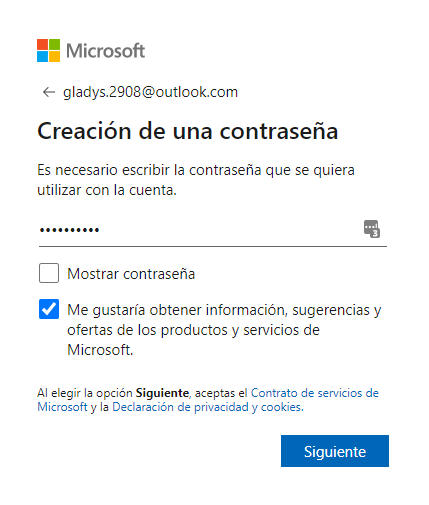
Una vez creada la contraseña, el sistema solicita otra serie de datos, tales como: nombre y apellido del usuario, el país de origen, fecha de nacimiento y el número de teléfono del móvil con su código de área de país.
Ingresa el código de verificación que se envia a tu celular vía sms. Si todo esta en orden de esta manera culmina el proceso de validación y creación de tu nueva cuenta de correo de Outlook Live Mail.
Pasos para configurar una cuenta de Outlook Live Mail
En este punto ya se tiene una cuenta de Outlook Live Mail lista para usar. Sin embargo, debemos configurarla para que tenga un estilo personalizado de acuerdo a las preferencias del usuario, y para ello se deben hacer los siguientes pasos:
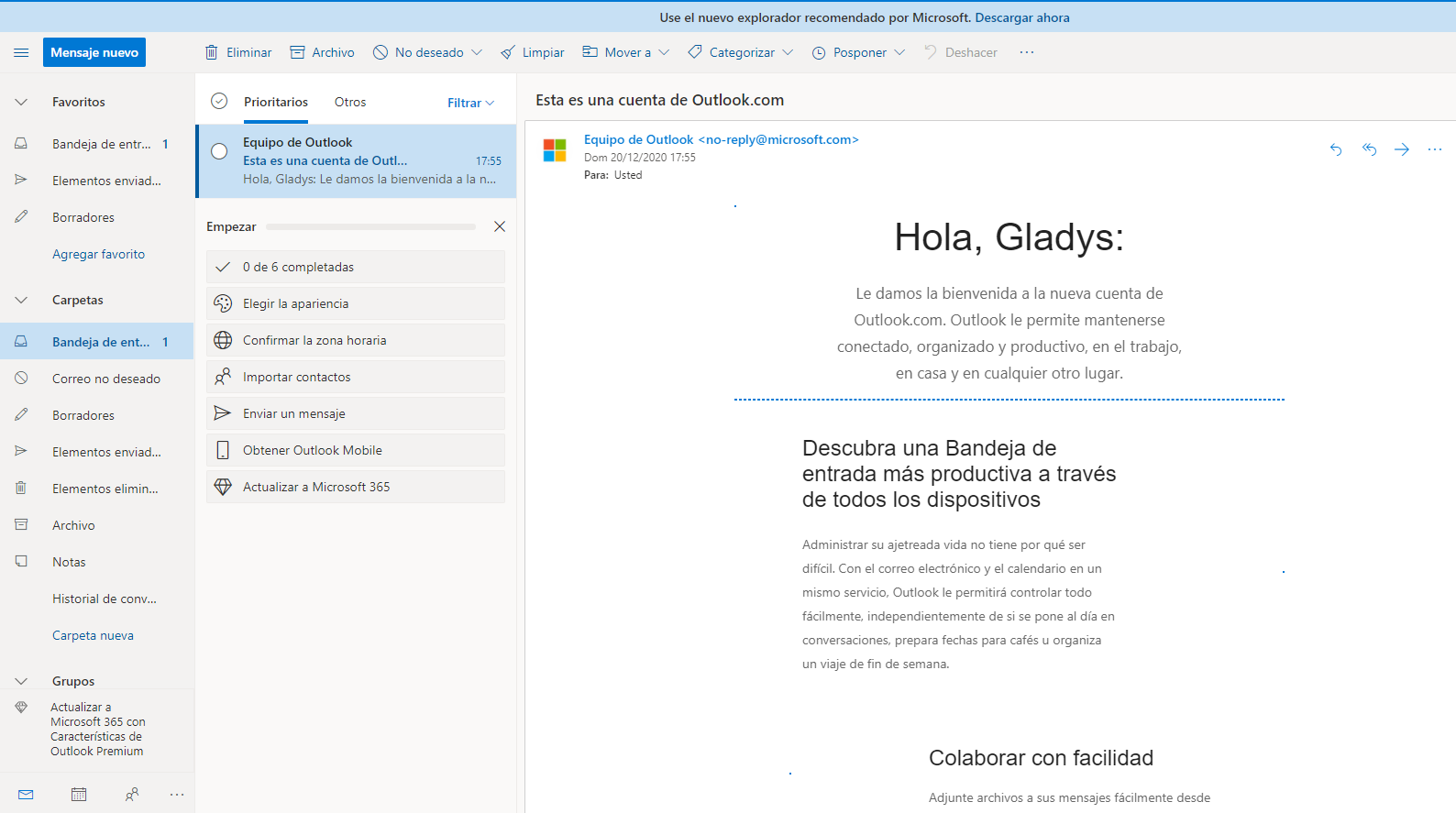
1.- Elegir apariencia
Para elegir el tema, colores y estilo que deseas utilizar en tu cuenta de Outlook, debes ingresar en las configuraciones. Esta opción está ubicada en la esquina superior derecha de la pantalla, identificada con una rueda de engranaje.
También puedes optar por hacer clic en el enlace del asistente de configuración. Dentro de las opciones existentes, puedes elegir un tema, habilitar el modo oscuro o un nuevo diseño de visualización de la interfaz. Presiona el botón «Listo» para actualizar y culminar con este paso.
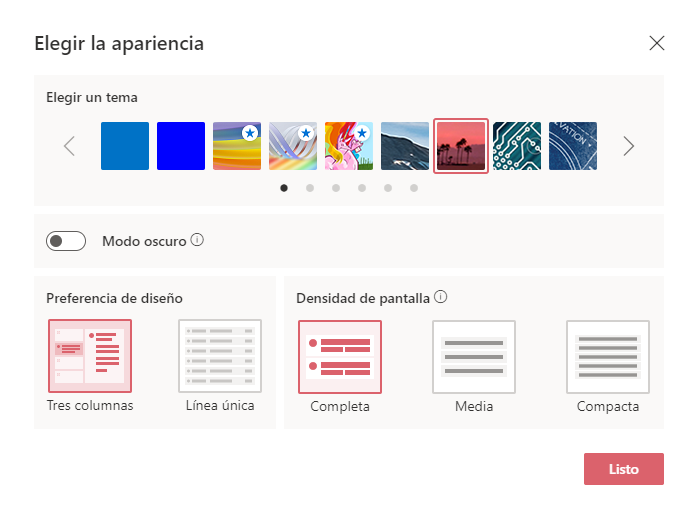
2. Confirma zona horaria en Outlook Live Mail
Ahora hay que parametrizar la zona horaria para que el correo este configurado de acuerdo al país de conexión. Para tener acceso a estas configuraciones, en la misma rueda de engranaje al final de ese menú esta un link en color azul que dice «Ver toda la configuración de Outlook» y al presionar habilita otra pestaña. Presiona en «General» y configura la hora de tu ubicación geográfica.
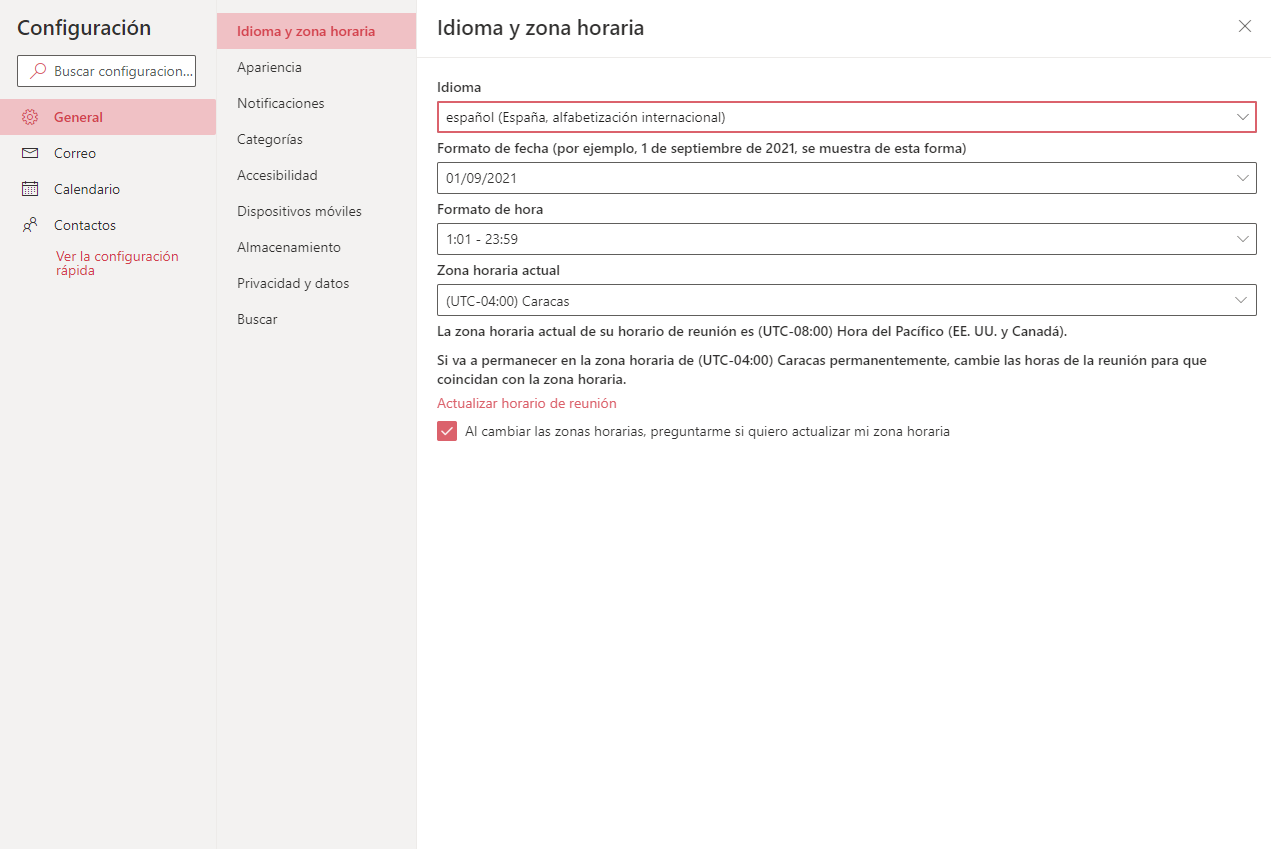
3. Exportar e Importar Contactos
Para llenar la lista de contactos en Outlook Live Mail, puedes importar los que ya tienes registrados en Gmail. Para ello, debes crear un archivo .csv desde Gmail u otra aplicación de correo y descargarlos en el escritorio del ordenador. Elige la opción «CVS de Outlook», tal como se muestra en la imagen a continuación.
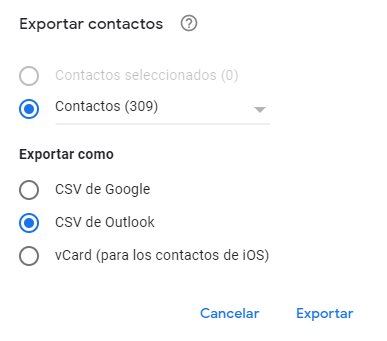
Luego, ingresa nuevamente a tu cuenta de Outlook y en la pantalla principal presiona en el botón de contactos. Está representado por el icono de dos figuras debajo del calendario, ubicado en el menú del lateral izquierdo. Puedes presionar en «agregar contacto» para hacerlo manualmente, o en importar contacto para traerlos desde un archivo .csv.
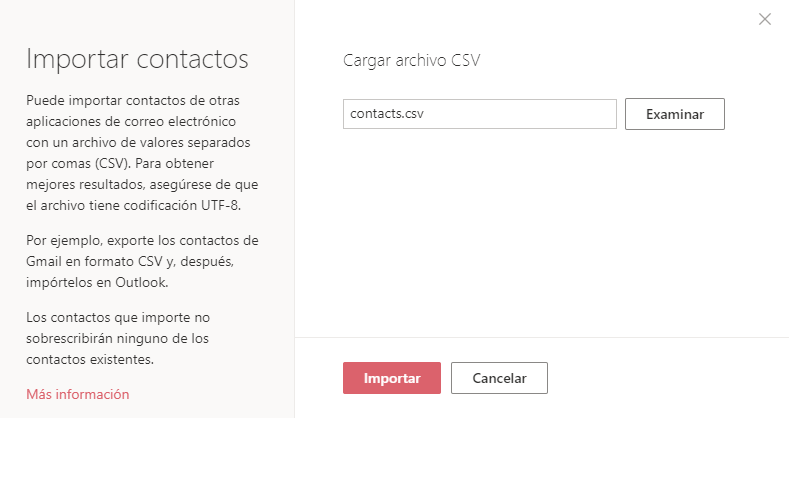
Al hacerlo, el sistema hace una vista de cómo se ve el proceso de importación de datos. Si todo está correcto, presione el botón «Continuar»
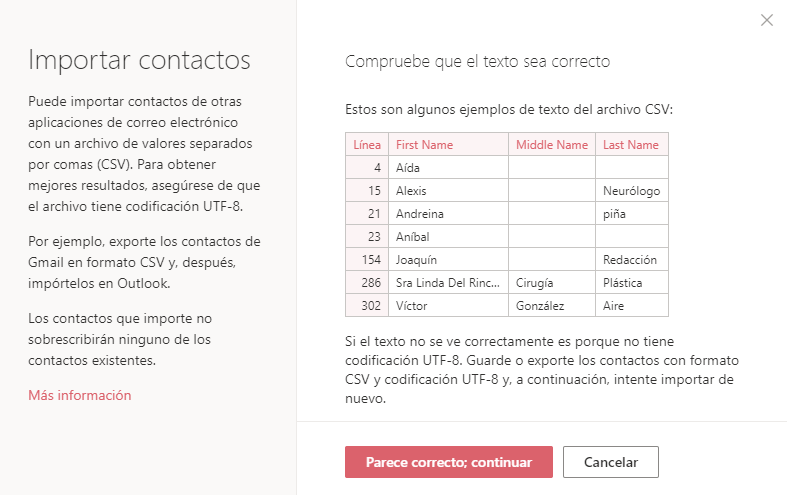
Si el proceso de importación finaliza con exito el sistema muestra un mensaje «Muy bien» con el número de contactos importados (Ver imagen). Pulsa sobre el botón «Cerrar» para finalizar este paso.
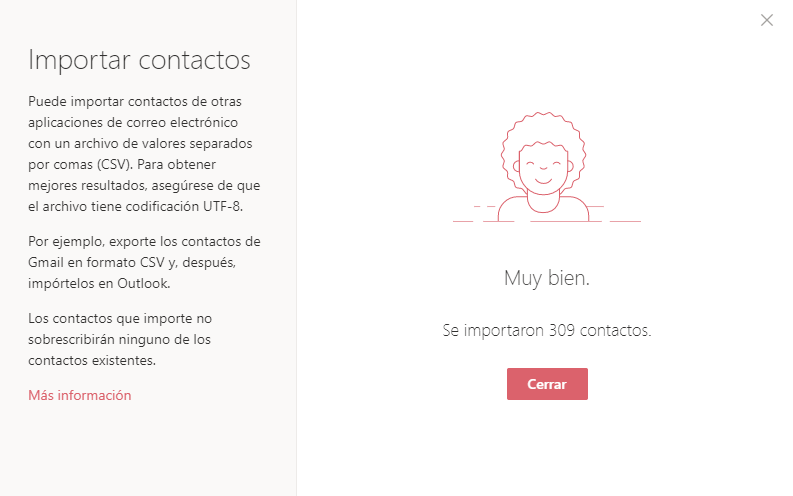
4. Enviar y recibir un mensaje
Con la cuenta creada y configurada, lista para usar, es momento de enviar el primer correo. Para ello, debe estar visualizando la pantalla principal. En la esquina superior izquierda está un botón «Mensaje Nuevo» que al presionar habilita la pantalla para redactar, adjuntar y personalizar un mensaje electrónico.
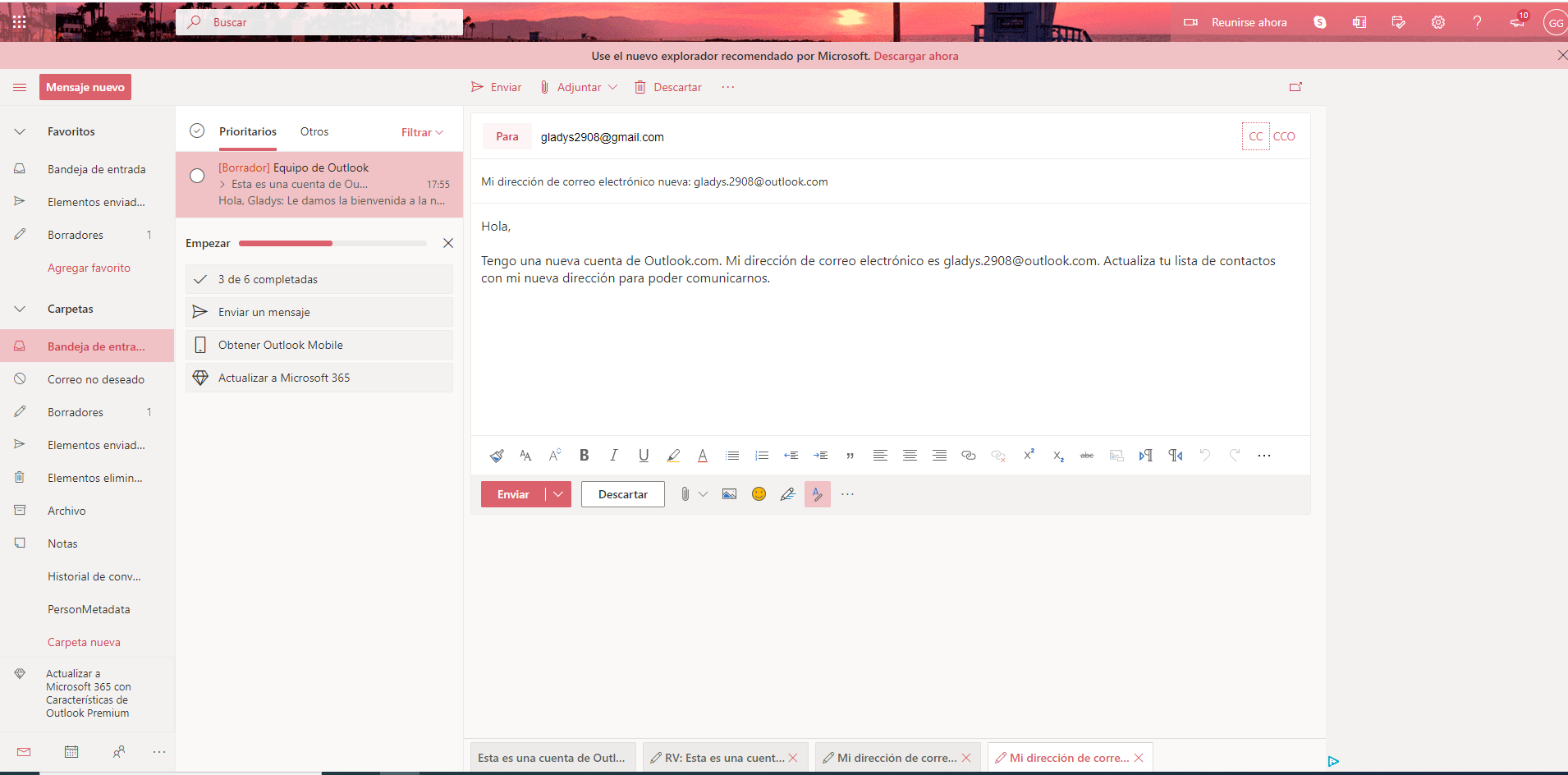
Una vez selecciones el destinatario, coloques un nombre de archivo, adjuntos y textos, presiona el botón de enviar identificado por una punta de flecha apuntando hacia la derecha. En caso de querer programar el envío y hacerlo después, en la punta de flecha que apunta hacia están estas opciones.

5. Obtener Outlook Live Mobile
Para descargar Outlook Live Mail en el móvil, puedes escribir tu número telefónico en esta sección. Luego, presiona el botón «Enviar vínculo» o puedes escanear el código QR para ir a la página de descargar directamente.

6. Actualizar Microsoft office 365
Para tener todos los sistemas de correo de Outlook Live Mail activos en tus dispositivos, es fundamental tener actualizado el paquete de Microsoft Office 365 para disfrutar de un servicio actualizado, seguro y confiable.
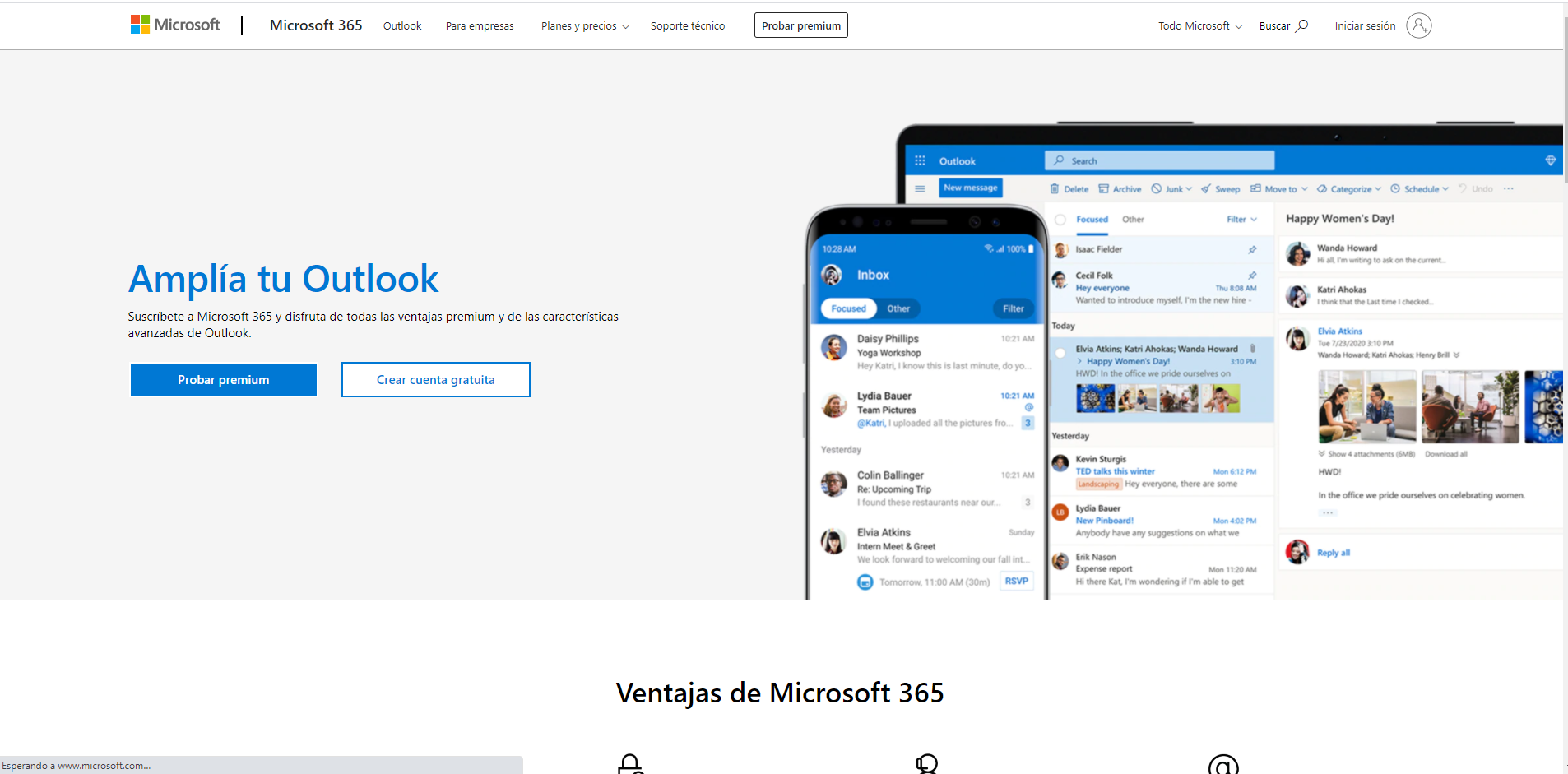
Con estos pasos ya puedes tener tu cuenta de Outlook Live Mail lista para enviar y recibir correos. Recuerda la base de conocimiento de nuestro Centro de Ayuda NUTHOST tiene una gran variedad de tutoriales sobre nuestra plataforma, aplicativos y herramientas para le saques el máximo partido a tus estrategias digitales.
